Kurz: Posouzení fyzických serverů pro migraci do Azure
V rámci cesty k migraci do Azure posuzujete místní úlohy, které měří připravenost na cloud, identifikují rizika a odhadují náklady a složitost.
V tomto článku se dozvíte, jak posoudit místní fyzické servery pro migraci do Azure pomocí nástroje Azure Migrate: Zjišťování a hodnocení.
V tomto kurzu se naučíte:
- Spusťte posouzení na základě metadat serveru a informací o konfiguraci.
- Spusťte posouzení na základě údajů o výkonu.
Poznámka:
Kurzy ukazují nejrychlejší cestu k vyzkoušení scénáře a tam, kde je to možné, používají výchozí možnosti.
Pokud ještě nemáte předplatné Azure, vytvořte si napřed bezplatný účet.
Požadavky
- Než budete postupovat podle tohoto kurzu k vyhodnocení migrace serverů na virtuální počítače Azure, ujistěte se, že jste zjistili servery, které chcete posoudit:
- Pokud chcete zjistit servery pomocí zařízení Azure Migrate, postupujte podle tohoto kurzu.
- Pokud chcete zjistit servery pomocí importovaného souboru CSV, postupujte podle tohoto kurzu.
- Ujistěte se, že fyzické servery, které chcete posoudit, nepoužívají Windows Server 2003 nebo SUSE Linux. Hodnocení není pro tyto servery podporované.
Rozhodnutí o spuštění posouzení
Rozhodněte se, jestli chcete spustit posouzení pomocí kritérií velikosti na základě konfiguračních dat a metadat serveru, která se shromažďují tak, jak jsou místní, nebo dynamických dat o výkonu.
| Posouzení | Podrobnosti | Doporučení |
|---|---|---|
| Jako v místním prostředí | Posouzení na základě konfiguračních dat a metadat serveru | Doporučená velikost virtuálního počítače Azure je založená na velikosti místního virtuálního počítače. Doporučený typ disku Azure je založený na tom, co vyberete v nastavení typu úložiště v posouzení. |
| Na základě výkonu | Posouzení na základě shromážděných dynamických dat o výkonu | Doporučená velikost virtuálního počítače Azure je založená na datech o využití procesoru a paměti. Doporučený typ disku vychází z IOPS a propustnosti místních disků. |
Spuštění posouzení
Spusťte posouzení následujícím způsobem:
-
- V serverech, databázích a webových aplikacích vyberte Zjistit, posoudit a migrovat.
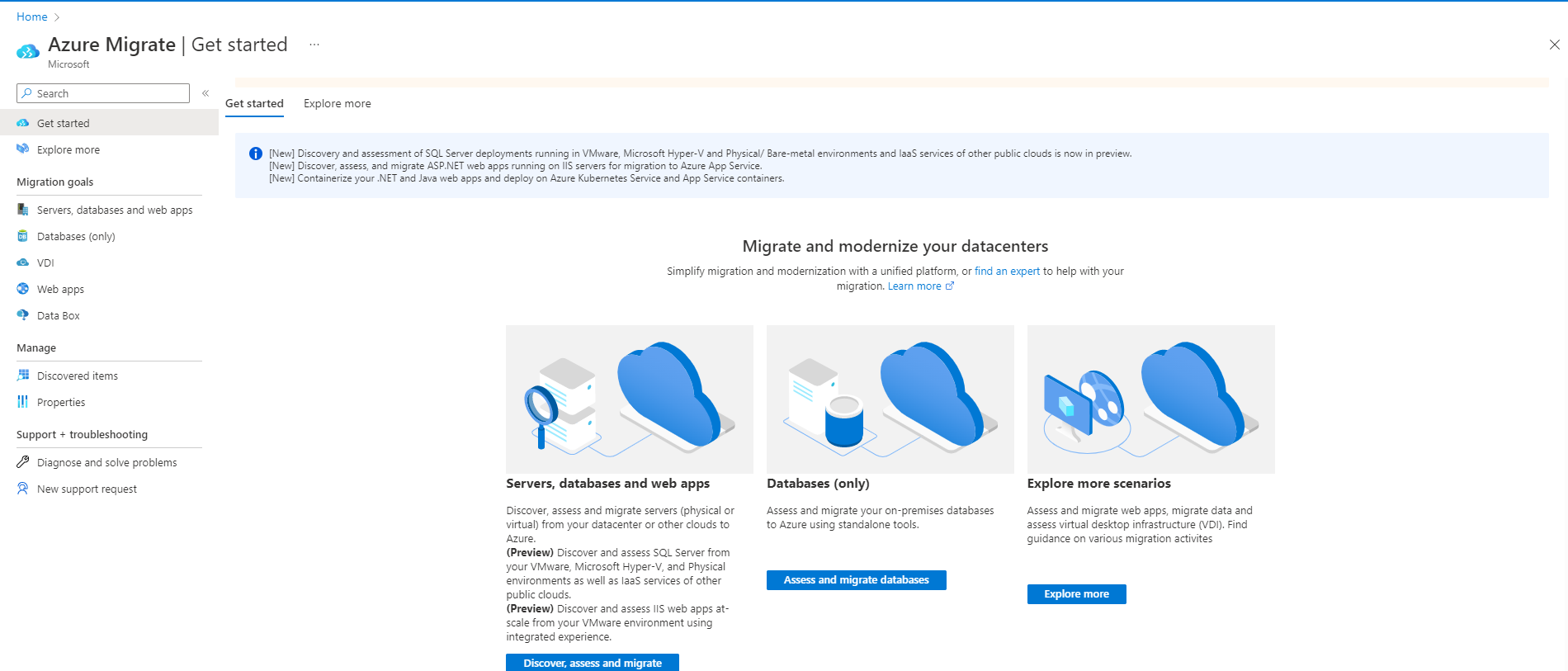
Ve službě Azure Migrate: Zjišťování a hodnocení vyberte Vyhodnotit>virtuální počítač Azure.
V posuzovacím typu serverů>vyberte virtuální počítač Azure.
Ve zdroji zjišťování:
- Pokud jste zjistili servery používající zařízení, vyberte Servery zjištěné ze zařízení Azure Migrate.
- Pokud jste zjistili, že servery používají importovaný soubor CSV, vyberte Importované servery.
Vyberte Upravit a zkontrolujte vlastnosti posouzení.
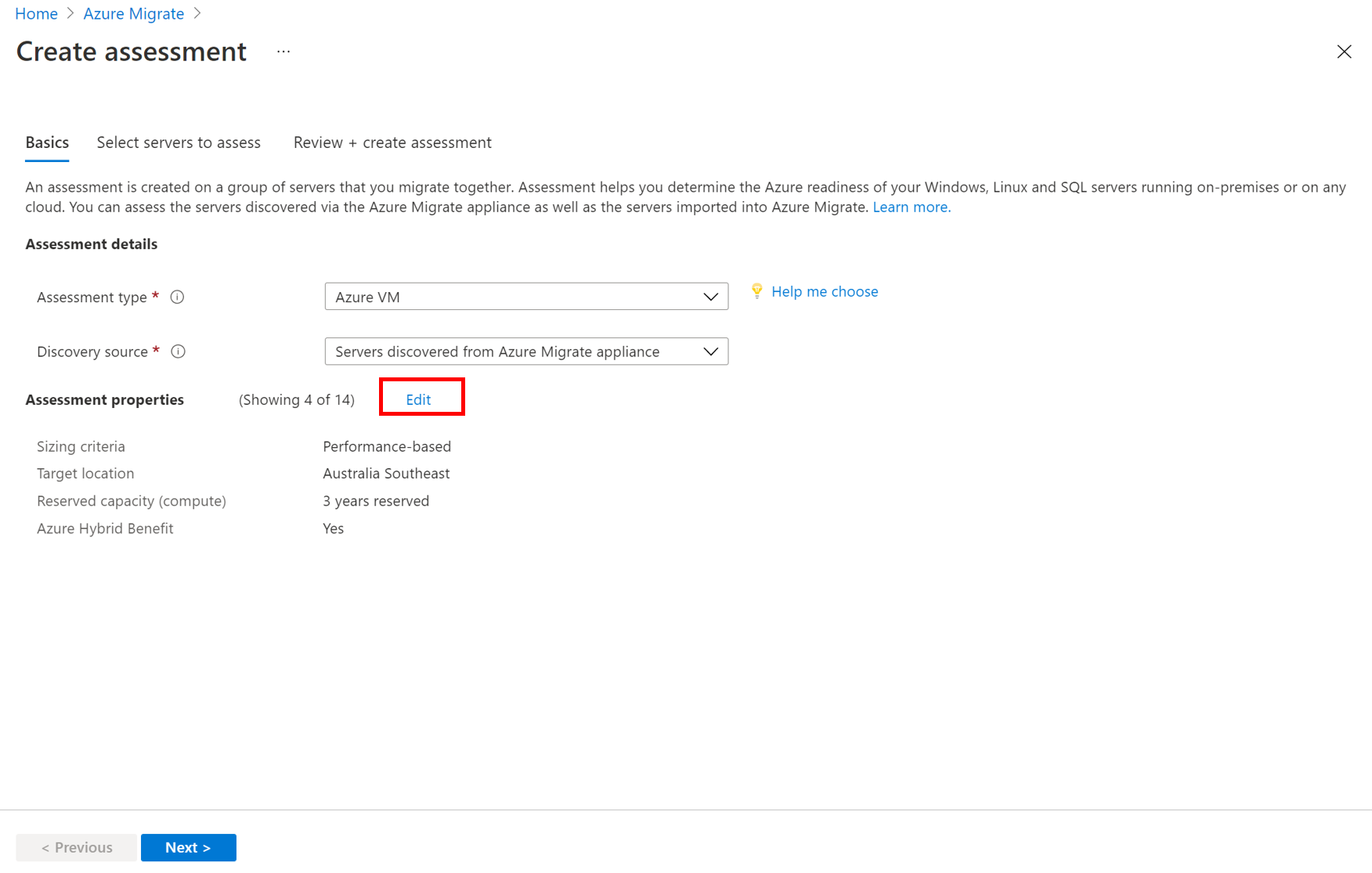
V okně Vlastnosti>posouzení Vlastnosti cíle:
- V cílovém umístění zadejte oblast Azure, do které chcete migrovat.
- Doporučení velikosti a nákladů jsou založená na zadaném umístění. Jakmile změníte cílové umístění z výchozího nastavení, zobrazí se výzva k zadání rezervovaných instancí a řad virtuálních počítačů.
- V Azure Government můžete cílit na posouzení v těchto oblastech.
- V typu úložiště
- Pokud chcete v posouzení použít data založená na výkonu, vyberte možnost Automaticky pro službu Azure Migrate a na základě vstupně-výstupních operací za sekundu disku a propustnosti doporučte typ úložiště.
- Případně vyberte typ úložiště, který chcete použít pro virtuální počítač při migraci.
- V možnostech úspor (výpočetní prostředky) zadejte možnost úspory, kterou má posouzení zvážit, a pomáhá optimalizovat náklady na výpočetní prostředky Azure.
- Rezervace Azure (jeden rok nebo tři roky rezervované) jsou dobrou volbou pro nej konzistentnější spuštěné prostředky.
- Plán Azure Savings Plan (plán úspory na jeden nebo tři roky) poskytuje větší flexibilitu a automatickou optimalizaci nákladů. V ideálním případě můžete po migraci použít plán rezervací a úspor Azure najednou (rezervace bude spotřebována jako první), ale v posouzeních Azure Migrate můžete zobrazit pouze odhady nákladů na jednu možnost úspory najednou.
- Když vyberete Možnost Žádné, náklady na výpočetní prostředky Azure jsou založené na sazbě průběžných plateb nebo na základě skutečného využití.
- Abyste mohli používat rezervované instance nebo plán Úspory Azure, musíte vybrat průběžné platby v nabídce nebo licenčním programu. Když vyberete jinou možnost úspor než Žádná, vlastnosti Discount (%)) a Doba provozu virtuálního počítače se nepoužijí.
Ve velikosti virtuálního počítače:
V kritériu určení velikosti vyberte, jestli chcete posouzení založit na konfiguračních datech serveru a metadatech nebo na datech založených na výkonu. Pokud používáte údaje o výkonu:
- V historii výkonu uveďte dobu trvání dat, na které chcete posouzení založit.
- V percentilu využití zadejte hodnotu percentilu, kterou chcete použít pro ukázku výkonu.
V řadě virtuálních počítačů zadejte řadu virtuálních počítačů Azure, kterou chcete zvážit.
- Pokud používáte posouzení na základě výkonu, Azure Migrate vám navrhne hodnotu.
- Podle potřeby upravte nastavení. Pokud například nemáte produkční prostředí, které potřebuje virtuální počítače řady A-series v Azure, můžete vyloučit řadu A ze seznamu řad.
V faktoru Comfort uveďte vyrovnávací paměť, kterou chcete použít při hodnocení. Tento účet představuje problémy, jako je sezónní využití, krátká historie výkonu a pravděpodobné zvýšení budoucího využití. Pokud například použijete faktor komfortu dvou:
Součást Efektivní využití Přidání faktoru komfortu (2,0) Cores 2 4 Memory (Paměť) 8 GB 16 GB
V cenách:
- V nabídce zadejte nabídku Azure, pokud jste zaregistrovaní. Posouzení odhaduje náklady na danou nabídku.
- V části Měna vyberte fakturační měnu pro váš účet.
- V části Discount (%) přidejte všechny slevy specifické pro předplatné, které dostanete nad nabídku Azure. Výchozí nastavení je 0 %.
- V době provozu virtuálního počítače zadejte dobu trvání (dny za měsíc/hodinu za den), kterou budou virtuální počítače spouštět.
- To je užitečné pro virtuální počítače Azure, které neběží nepřetržitě.
- Odhady nákladů jsou založeny na zadané době trvání.
- Výchozí hodnota je 31 dní za měsíc/24 hodin za den.
- V předplatném EA určete, jestli se má při odhadu nákladů vzít v úvahu sleva za předplatné smlouva Enterprise (EA).
- V Zvýhodněné hybridní využití Azure určete, jestli už máte licenci na Windows Server nebo předplatné Enterprise Linux (RHEL a SLES). Pokud to uděláte a jsou součástí aktivního programu Software Assurance pro Windows Server nebo Enterprise Linux Subscriptions (RHEL a SLES), můžete požádat o Zvýhodněné hybridní využití Azure při přenesení licencí do Azure.
Pokud provedete změny, vyberte Uložit .
V části Vyhodnotit servery vyberte Další.
V části Vybrat servery k vyhodnocení>názvu posouzení zadejte název posouzení.
V části Vybrat nebo vytvořit skupinu vyberte Vytvořit novou a zadejte název skupiny.
Vyberte zařízení a vyberte virtuální počítače, které chcete přidat do skupiny. Pak vyberte Další.
V části Zkontrolovat a vytvořit posouzení zkontrolujte podrobnosti posouzení a výběrem možnosti Vytvořit posouzení vytvořte skupinu a spusťte posouzení.
Po vytvoření posouzení si ho prohlédněte na serverech, databázích a webových aplikacích>Azure Migrate: Posouzení zjišťování a hodnocení.>
Vyberte Exportovat posouzení a stáhněte si ho jako excelový soubor.
Poznámka:
V případě posouzení na základě výkonu doporučujeme před vytvořením posouzení počkat aspoň den po spuštění zjišťování. Díky tomu bude dostatek času na shromáždění údajů o výkonu s vyšší spolehlivostí. V ideálním případě po spuštění zjišťování počkejte na dobu trvání výkonu, kterou zadáte (den/týden/měsíc) pro hodnocení s vysokou spolehlivostí.
Kontrola posouzení
Posouzení popisuje:
- Připravenost azure: Jestli jsou virtuální počítače vhodné pro migraci do Azure.
- Odhad měsíčních nákladů: Odhadované měsíční náklady na výpočetní prostředky a úložiště pro provoz virtuálních počítačů v Azure.
- Odhad měsíčních nákladů na úložiště: Odhadované náklady na diskové úložiště po migraci
Zobrazení posouzení:
V serverech, databázích a webových aplikacích>Azure Migrate: Zjišťování a hodnocení vyberte číslo vedle hodnocení.
Výběrem posouzení v části Posouzení ho otevřete. Jako příklad (například pouze odhady a náklady):
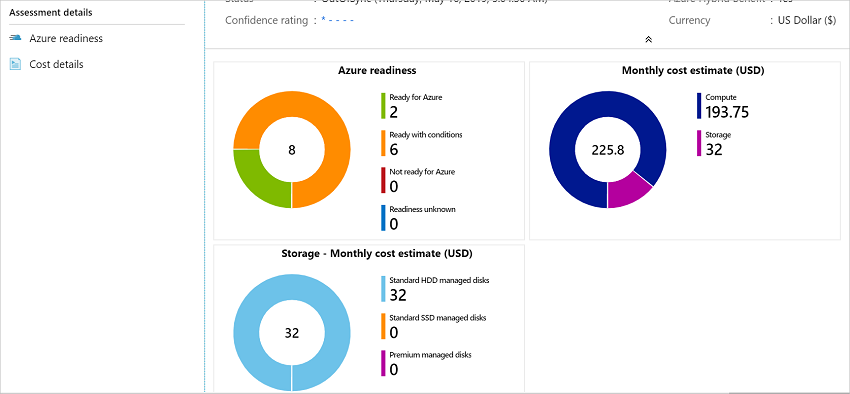
Projděte si souhrn posouzení. Můžete také upravit vlastnosti posouzení nebo přepočítat posouzení.
Kontrola připravenosti
Vyberte připravenost azure.
V připravenosti Azure zkontrolujte stav virtuálního počítače:
- Připraveno pro Azure: Používá se, když Azure Migrate doporučí velikost virtuálního počítače a odhad nákladů pro virtuální počítače v posouzení.
- Připraveno s podmínkami: Zobrazuje problémy a navrhované nápravy.
- Nepřipraveno pro Azure: Zobrazuje problémy a navrhované nápravy.
- Připravenost neznámá: Používá se, když Azure Migrate nemůže posoudit připravenost, protože dochází k problémům s dostupností dat.
Vyberte stav připravenosti pro Azure. Můžete zobrazit podrobnosti připravenosti virtuálního počítače. Můžete také přejít k podrobnostem a zobrazit podrobnosti o virtuálních počítačích, včetně výpočetních prostředků, úložiště a nastavení sítě.
Přehled odhadovaných nákladů
Souhrn posouzení ukazuje odhadované náklady na výpočetní prostředky a úložiště spuštěných virtuálních počítačů v Azure.
Zkontrolujte měsíční celkové náklady. Náklady se agregují pro všechny virtuální počítače v hodnocené skupině.
- Odhady nákladů vycházejí z doporučení velikosti pro server, jeho disky a jeho vlastnosti.
- Zobrazí se odhadované měsíční náklady na výpočetní prostředky a úložiště.
- Odhad nákladů je určený pro provoz místních virtuálních počítačů na virtuálních počítačích Azure. Odhad nebere v úvahu náklady PaaS ani SaaS.
Zkontrolujte měsíční náklady na úložiště. Zobrazení zobrazuje agregované náklady na úložiště pro posuzovanou skupinu rozdělené na různé typy disků úložiště.
Pokud chcete zobrazit podrobnosti o nákladech pro konkrétní virtuální počítače, můžete přejít k podrobnostem o nákladech.
Kontrola hodnocení spolehlivosti
Azure Migrate přiřadí hodnocení spolehlivosti k posouzením založeným na výkonu. Hodnocení je od jedné hvězdičky (nejnižší) po pět hvězdiček (nejvyšší).

Hodnocení spolehlivosti pomáhá odhadnout spolehlivost doporučení velikosti v posouzení. Hodnocení vychází z dostupnosti datových bodů potřebných k výpočtu posouzení.
Poznámka:
Hodnocení spolehlivosti se nepřiřazují, pokud vytvoříte posouzení na základě souboru CSV.
Hodnocení spolehlivosti jsou následující.
| Dostupnost datového bodu | Hodnocení spolehlivosti |
|---|---|
| 0 až 20 % | 1 hvězdička |
| 21 až 40 % | 2 hvězdičky |
| 41 až 60 % | 3 hvězdičky |
| 61 až 80 % | 4 hvězdičky |
| 81 až 100 % | 5 hvězdiček |
Další informace o míře spolehlivosti
Další kroky
- Vyhledejte závislosti serveru pomocí mapování závislostí.
- Nastavení mapování závislostí na základě agenta
- Migrace fyzických serverů